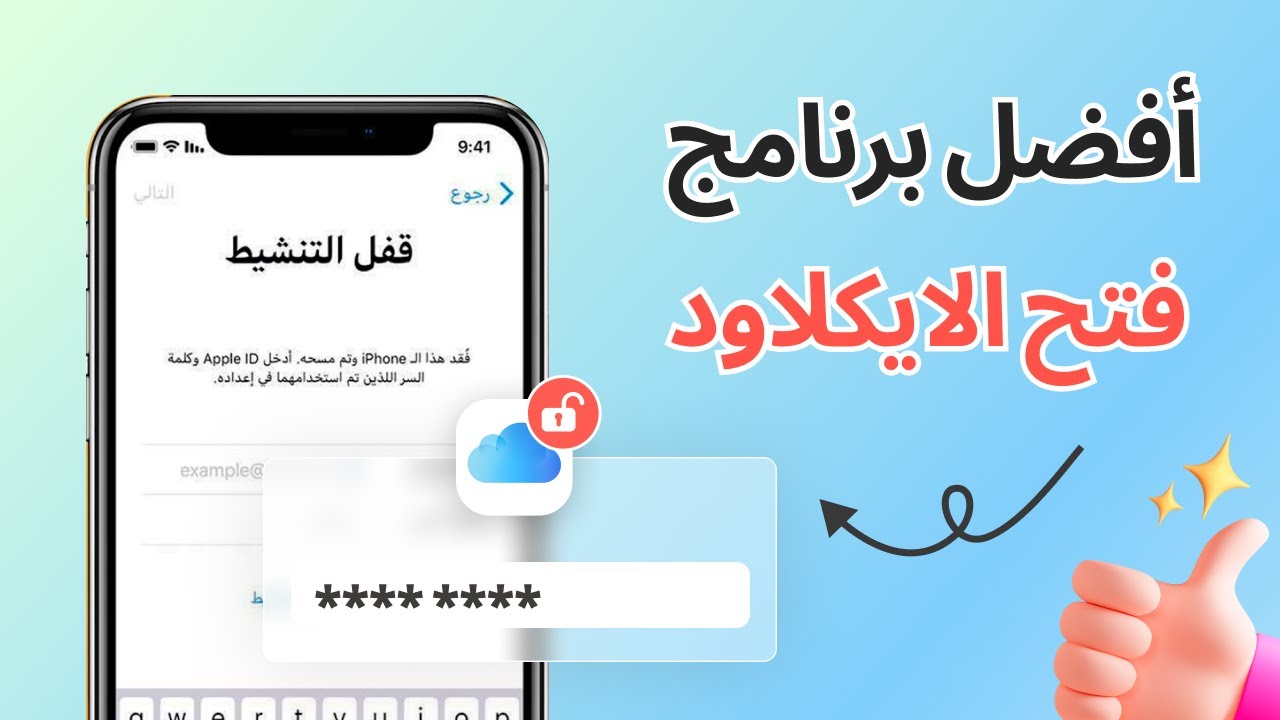لا حاجة لاستخدام DNS لجهاز iPhone مقفل!
تجاوز قفل تفعيل iCloud مباشرةً دون الحاجة إلى معرفة DNS. العملية آمنة 100٪ وسريعة للغاية.
تجاوز iCloud DNS هو طريقة لفتح قفل تفعيل iCloud على جهاز iOS من خلال إعادة توجيه طلب التفعيل من خوادم Apple إلى خادم DNS. لذلك، إذا كنت تبحث عن طريقة لفتح جهاز iOS، يمكنك استخدام هذه الطريقة.
أيضًا، في هذه المقالة، نعرض لك الخطوات الصحيحة لتجاوز iCloud باستخدام DNS ونقدم لك طريقة للقيام بذلك دون الحاجة إلى خادم DNS.
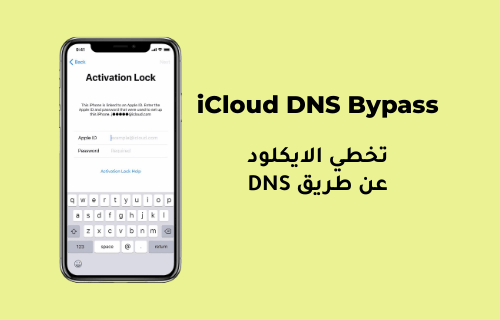
كيفية فتح iPhone باستخدام خادم تجاوز iCloud DNS
إذا كانت هناك رسالة "قفل التنشيط" تظهر على شاشة iPhone الخاص بك، فهذا يعني أن جهازك مرتبط بحساب iCloud. ستحتاج إلى إزالة هذا القفل قبل أن تتمكن من الوصول إلى جهازك. يمكن لتجاوز خادم DNS على iPhone أن يساعدك في فتح جهازك iOS إذا اتبعت الخطوات التالية بشكل صحيح:
الخطوة 1: عند إعداد جهازك، قم بتحديد بلدك ولغتك.
الخطوة 2: اضغط على إعدادات Wi-Fi، سترى رمز "ii" بجوار شبكة Wi-Fi الخاصة بك، اضغط على زر الصفحة الرئيسية ثم اضغط على "إعدادات Wi-Fi أخرى".
الخطوة 3: اضغط على زر "i" وأدخل عنوان IP الجديد لخادم DNS لجهاز iPhone المقفل. هنا عناوين الخادم حسب موقعك:
- الولايات المتحدة: 104.154.51.7
- أوروبا: 104.155.28.90
- آسيا: 104.155.220.58
- بقية العالم: 78.100.17.60
الخطوة 4: اضغط على "رجوع" في أعلى اليسار.
الخطوة 5: اضغط على "مساعدة التفعيل".
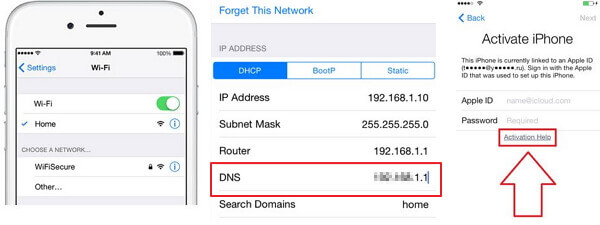
الخطوة 6: بمجرد تجاوز التفعيل، ستتلقى رسالة تقول "لقد تم الاتصال بالخادم بنجاح".
الآن يمكنك الوصول إلى جهازك واستخدام جميع ميزاته.
قيود طريقة تجاوز خادم iCloud DNS:
- لا يضمن تجاوز iCloud DNS إلغاء قفل جهازك.
- ستحصل على وصول أقل إلى ميزات iOS مقارنة بجهاز iPhone الذي تم تفعيله بالكامل.
- تم إثبات نجاحه فقط على الأجهزة التي تعمل بنظام iOS 8 إلى iOS 10. إذا كان لديك جهاز يعمل بإصدار آخر من iOS، فلا يزال بإمكانك تجربة هذه الطريقة.
مع ذلك، فإن طريقة تفعيل DNS لـ iCloud ليست طريقة إلغاء قفل كاملة. إذا لم ينجح تجاوز iCloud DNS، يمكنك تجربة الطريقة التالية.
كيفية فتح iPhone بدون خادم تجاوز iCloud DNS
جرّب الطرق التالية لإلغاء قفل Apple ID أو iCloud ID بدون استخدام تجاوز DNS لـ iCloud.
1 Usar iMyFone iBypasser
استخدام خادم تجاوز iCloud DNS لإلغاء قفل جهاز iPhone الخاص بك لن يسمح لك بالاستمتاع بجميع ميزاته، بل ستواجه بعض القيود. إذا كنت ترغب في الاستفادة من جميع ميزات الجهاز، فعليك تجربة حل آخر. تم تصميم iMyFone iBypasser بشكل احترافي لإلغاء قفل تنشيط iCloud، مما يتيح لك الوصول الكامل إلى جهاز iPhone المقفل واستخدام Apple ID جديد.
تم إطلاقه في عام 2020 باستخدام أحدث التقنيات، وحقق iBypasser نجاحًا كبيرًا وأصبح في صدارة سوق إزالة قفل iCloud. اقرأ التقرير الرائع أدناه لاكتشاف وظيفة البرنامج.
100،000+ تنزيل
ميزات iBypasser:
- إزالة قفل التنشيط الخاص بـ iCloud، قفل شريحة SIM، وقفل المالك الأصلي.
- متوافق مع iPhone 5S/6/7/8/X (من iOS 13.0 إلى iOS 16.X).
- لا داعي للقلق بشأن تعقب أو حذف Apple ID القديم الخاص بك.
- بيع جهاز iPhone الخاص بك بثقة، حتى لو كان مقفلاً، حيث يمكنك مسح بيانات المستخدم بشكل كامل وتجنب النزاعات بعد البيع.
كيفية إزالة شاشة قفل تنشيط iCloud باستخدام iBypasser
iBypasser يتطلب تثبيته على إصدارات macOS من 10.9 إلى 12 أو على نظام Windows 11/10/8/7. لاستخدام البرنامج، تأكد من أنك تمتلك جهاز كمبيوتر. فيما يلي خطوات مفصلة بالفيديو وشرح نصي لإزالة شاشة قفل تنشيط iCloud باستخدام iBypasser:
الخطوة 1. تشغيل iMyFone iBypasser، وقم بتوصيل جهاز iPhone أو iPad أو iPod touch بالكمبيوتر باستخدام كابل USB.
الخطوة 2. تحديد "تجاوز قفل تنشيط iCloud".
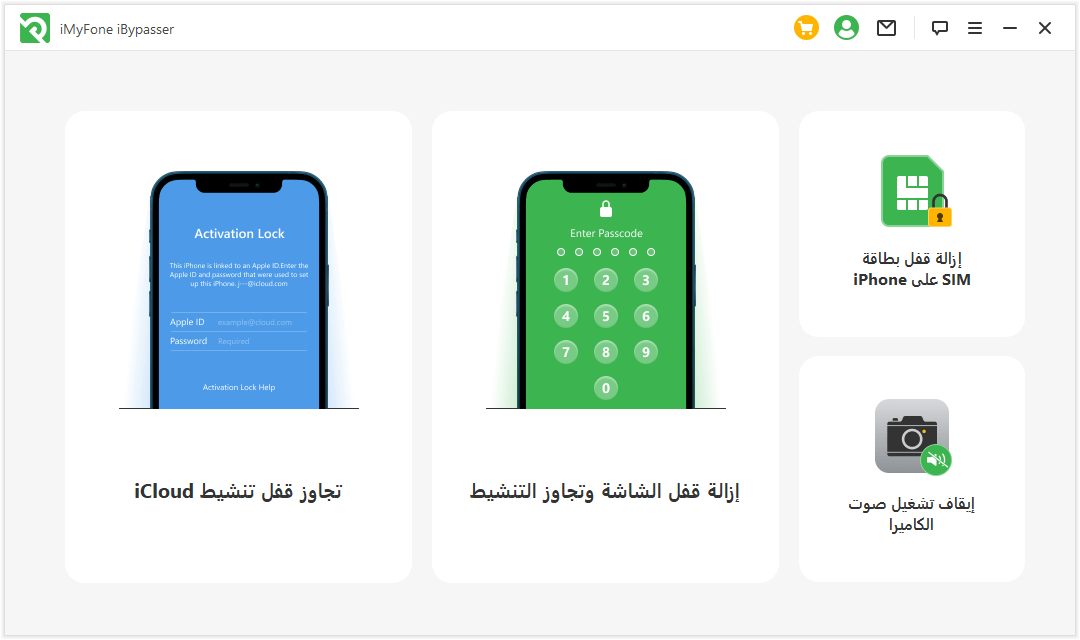
الخطوة 3. سيبدأ iBypasser في تنزيل حزمة كسر حماية مناسبة لجهاز iOS الخاص بك.
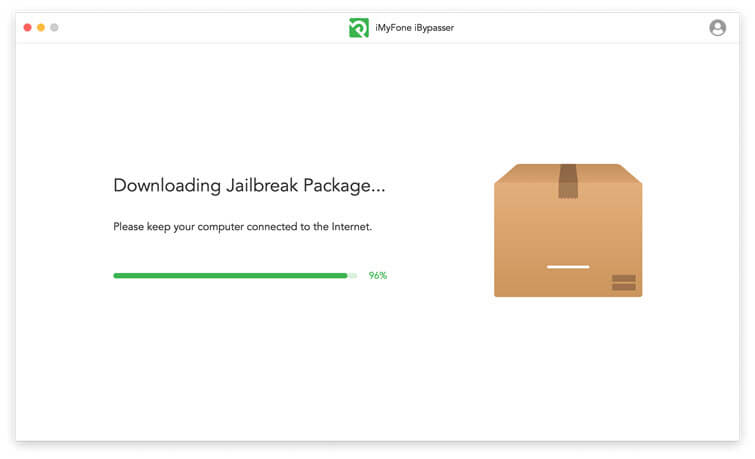
الخطوة 4. سيبدأ iBypasser على الفور في تجاوز شاشة قفل تنشيط Apple. لا يستغرق الأمر سوى بضع ثوان لإكمال عملية التجاوز.
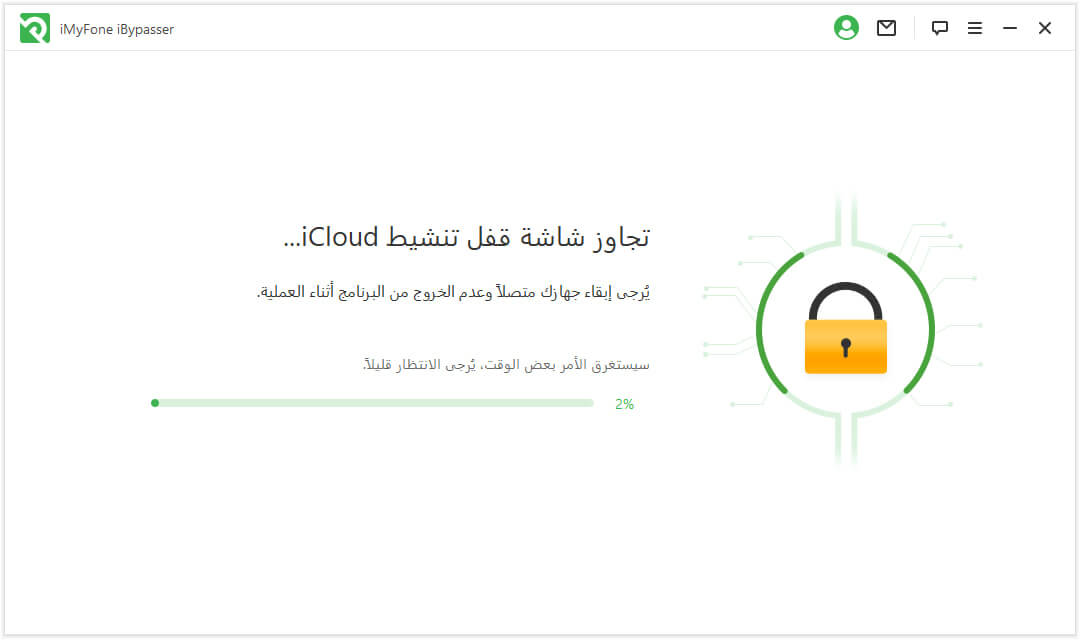
ملاحظة:
ستظهر شاشة قفل التنشيط مرة أخرى إذا قمت بإعادة تشغيل أو إعادة ضبط أو تحديث الجهاز بنظام iOS 13.0 - iOS 16.X وما فوق بعد إتمام العملية. يمكنك استخدام iBypasser على جهاز واحد لفترة غير محدودة حتى انتهاء صلاحية الترخيص.2 تجاوز iCloud DNS يدويًا
كود DNS لتجاوز قفل iPhone هو حل مؤقت، وليس موثوقًا للغاية. إذا تمكنت من تجاوز iCloud باستخدام DNS، قد تواجه العديد من المشكلات، ولن تعمل سوى التطبيقات الأساسية على جهازك. لتجنب هذه المشكلات، ستحتاج إلى تجاوز iCloud بشكل دائم. ولحسن الحظ، هناك طريقة للقيام بذلك.
اتبع هذه الخطوات:
الخطوة 1. في شاشة قفل التنشيط على جهازك، اضغط على القائمة.
الخطوة 2. بعد ذلك، انتقل إلى التطبيق > تعطل (Crash). بمجرد الانتهاء، سيتم إعادة تشغيل جهازك.
الخطوة 3. بعد إعادة تشغيل الجهاز، ستظهر شاشة قفل التنشيط مرة أخرى. اختر اللغة والبلد.
الخطوة 4. بعد ذلك، اضغط على زر الصفحة الرئيسية ثم اضغط على إعدادات Wi-Fi الإضافية.
الخطوة 5. بمجرد الانتهاء، اضغط على أيقونة "i" بجانب شبكة Wi-Fi، ثم قم بالتمرير للأسفل واضغط على القائمة.
الخطوة 6. الآن، امسح شريط العناوين، واضغط على الكرة الأرضية وأدخل بين 15 و30 حرفًا. تحتاج إلى إدخال الأرقام في حقل المنفذ (Port). بعد إدخال الأرقام، اضغط على عودة ثم اضغط على التالي.
الخطوة 7. ستظهر شاشة الفتح وإعدادات اللغة بشكل متكرر. فقط اسحب نص الفتح واختر لغتك حتى تظهر الشاشة الرئيسية.
الخاتمة
يمكن أن يكون تجاوز iCloud عملية مجهدة. ولحسن الحظ، هناك العديد من الحلول. إذا كنت ترغب في ذلك، يمكنك استخدام خادم iCloud DNS bypass. هذه الطريقة معقدة بعض الشيء، لكنها تعمل.
لكن ما نوصي به بشدة هو استخدام طريقة iMyFone iBypasser. هذه الطريقة تتيح لك تجاوز iCloud بدون DNS، وهي حلاً نهائيًا وتجنبك المشكلات في المستقبل. لهذا السبب نوصي باستخدام هذا التطبيق لتجاوز iCloud على جهازك.